很多小伙伴用了win10系统后想装回win xp系统也不知道如何操作了,本文就和大家分享电脑一键安装xp系统的方法吧。
1、在一台能用的电脑上安装并打开小白一键重装系统软件,插入u盘,选择制作系统,然后点击开始制作。
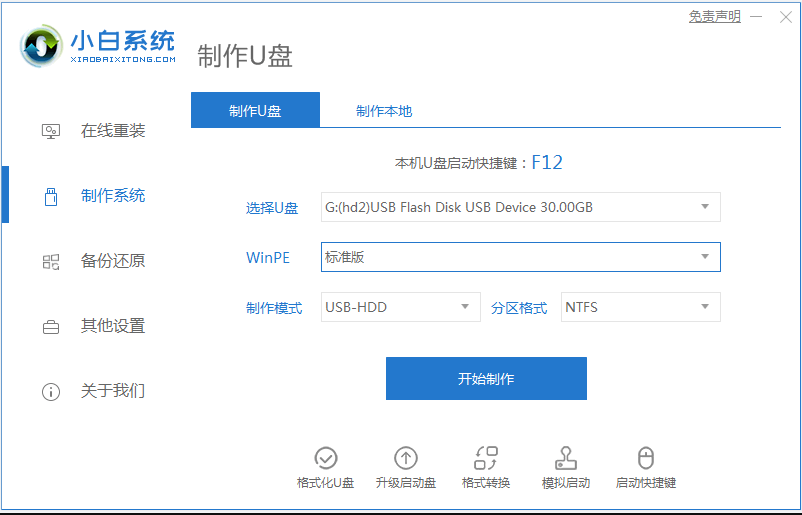
2、选择要下载的xp系统开始制作。(小编这里电脑适合win7,因此选的win7,大家根据自己的需要选择xp系统)
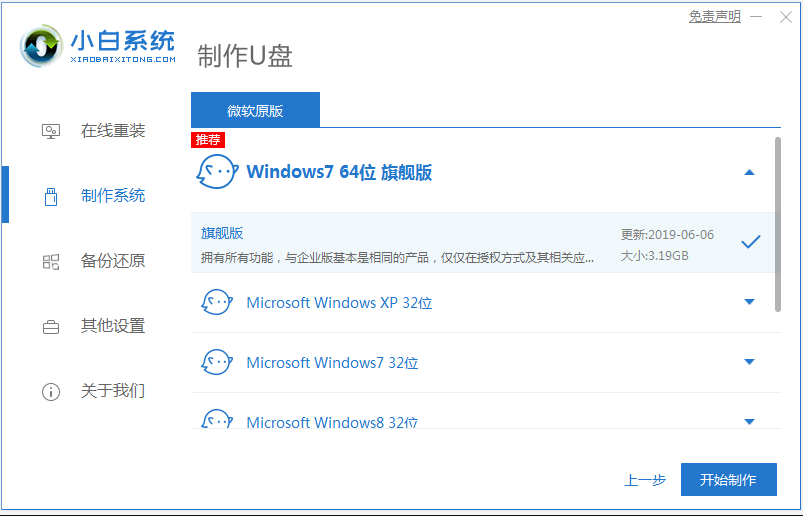
3、等待软件自动开始下载系统镜像等。
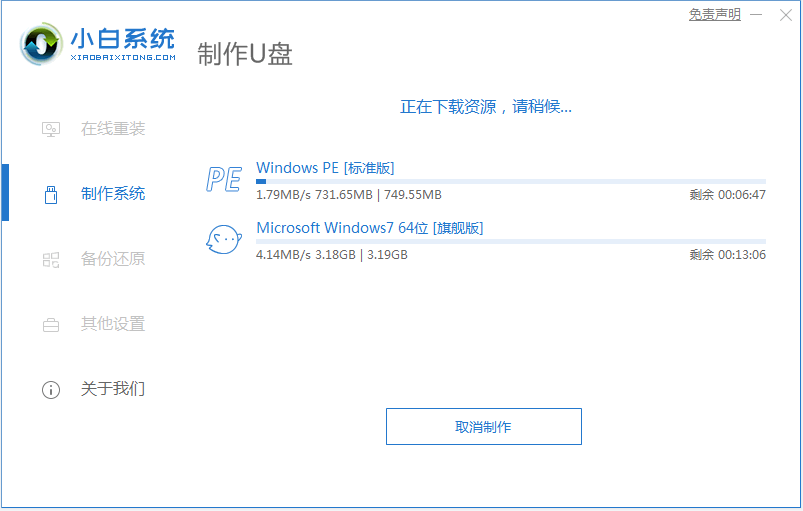
4、制作完成后可以查看自己的电脑启动快捷键,然后拔掉U盘。
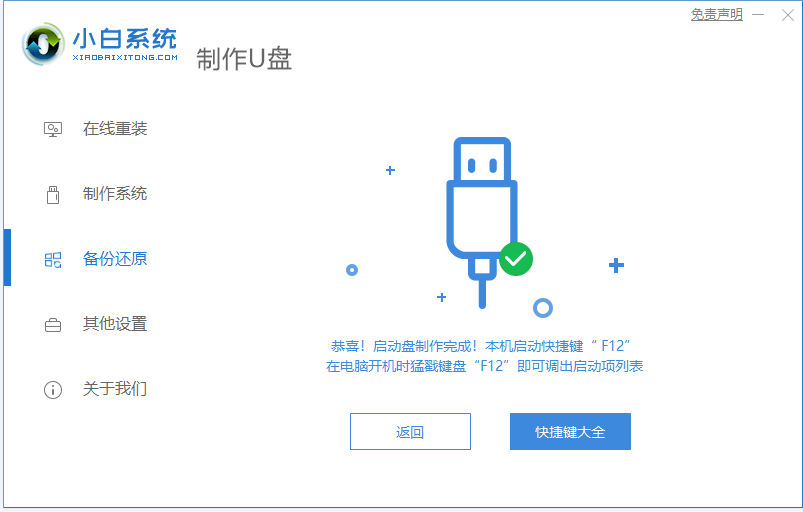
5、重启电脑后马上按启动热键(快速间断的按)F12等,进入启动菜单选择 USB开头或者U盘品牌名称的启动选项,方向键上下选择按回车键确定。
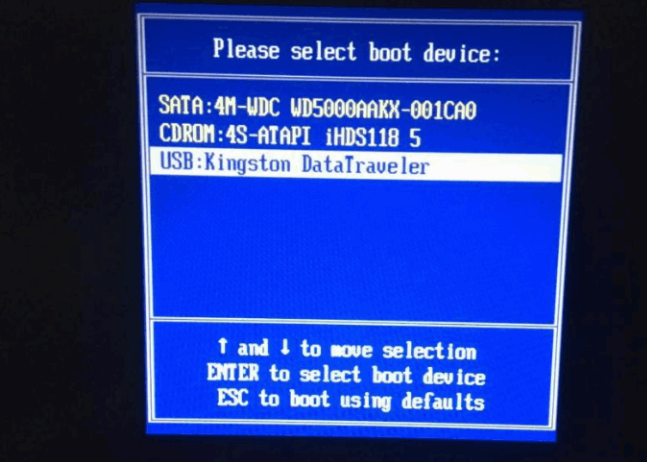
6、在出现小白系统的界面,选老机型02启动win2003PE。
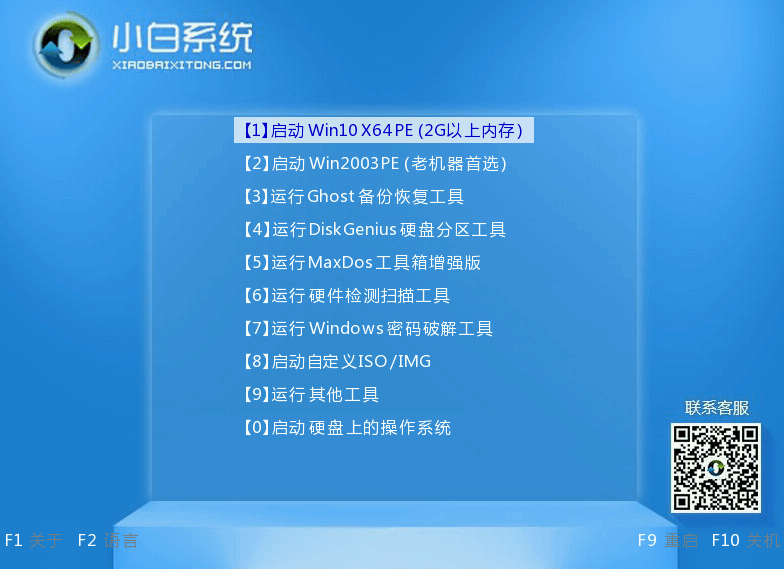
7、进入pe后,打开小白装机工具选择xp系统,安装系统到c盘。
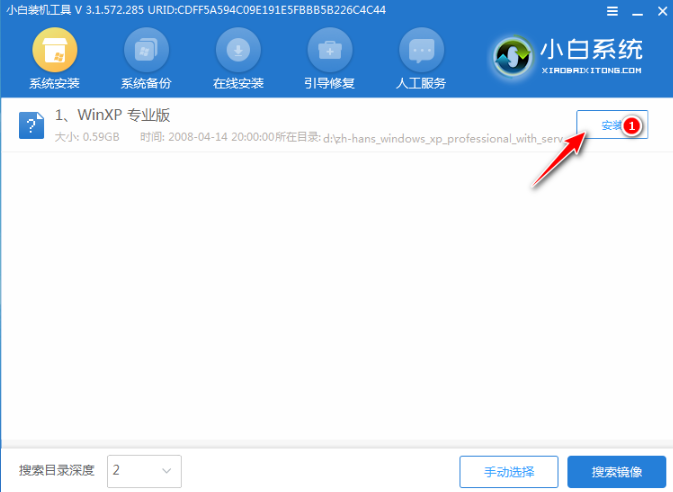
8、安装完成后,拔掉U盘,重启电脑。
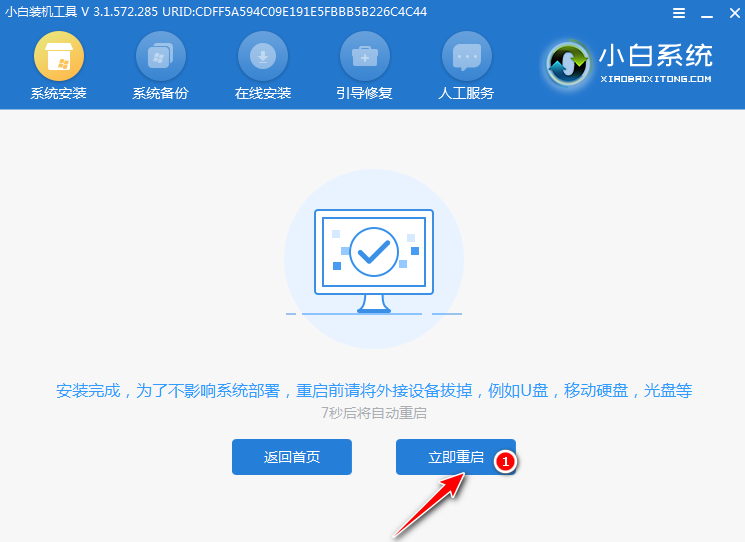
9、等候xp系统安装完成,按图输入激活密钥。
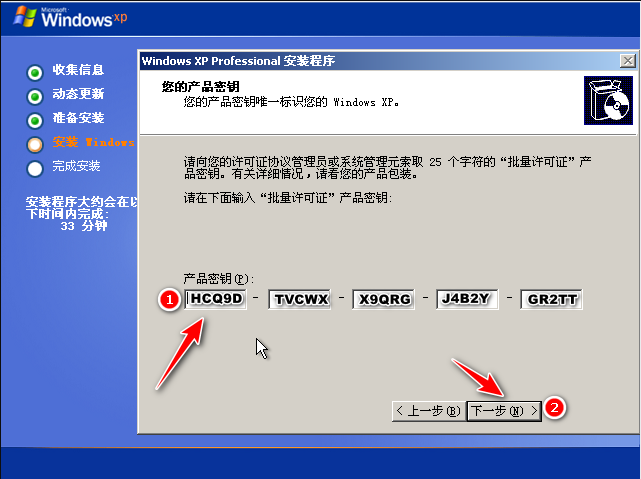
10、最后安装完成进入xp系统。

u盘安装纯净版xp系统的完整步骤就到这里了,大家如果想给电脑装上xp的话就可以参照上面这个方法。